Як видалити фон в Photoshop (фотошопі)?
Photoshop пропонує безліч різних методів видалення небажаного фону із зображення. Для простих фонів використання стандартного інструменту Magic Wand для виділення і видалення фону цілком може бути більш ніж адекватним.
Для більш складних фонів можна використовувати інструмент « ластик для фону » . Цей інструмент вибирає колір у центрі пензля, а потім видаляє пікселі того ж кольору, що і ви малюєте. Це схоже на малювання кислотою. Дозвольте мені показати, як це працює.
Анімований GIF в Photoshop. Як зробити?
1. Відкрийте ваше зображення. Як видалити фон в Photoshop (фотошопі)?
Почніть із захоплення зображення, з якого ви бажаєте видалити фон. Я використовуватиму це зображення, тому що на ньому є області, які варіюються від простих до більш складних.
2. Виберіть Background Eraser
Виберіть інструмент «Гумка фону» на панелі інструментів Photoshop. Він може бути прихований під інструментом «Ластик». Якщо це так, просто натисніть і утримуйте інструмент «Гумка», щоб відкрити його. Як видалити фон у Photoshop (фотошопі)?
3. Налаштуйте параметри інструменту. Як видалити фон в Photoshop (фотошопі)?
На панелі інструментів у верхній частині екрана виберіть круглий жорсткий пензель. Найбільш відповідний розмір пензля залежить від зображення, над яким працюєте. Використовуйте квадратну дужку ( [або ]) Для швидкої зміни розміру кисті.
Потім на панелі параметрів інструмента встановіть Вибірка к Continuous, в
рамки к Find Edgesи Терпимість десь між 20-25%є гарною відправною точкою.
Примітка. Низький допуск обмежує використання гумки областями, дуже схожими на вибраний вами колір. Більш високий допуск розширює діапазон кольорів, які вибере вашу гумку.
4. Почніть прати. Як видалити фон в Photoshop (фотошопі)?
Піднесіть пензель до фону та почніть прати. Ви повинні побачити коло розміром пензля з маленьким перехрестям в центрі. Перехрестя показує гарячу точку і видаляє цей колір скрізь, де він з'являється всередині області пензля. Він також виконує інтелектуальне вилучення кольору по краях будь-яких об'єктів переднього плану, щоб видалити «колірні ореоли», які інакше могли бути видно, якщо об'єкт переднього плану накладений на інший фон.
Примітка: для зображення як приклад я фактично використав досить високий допуск, ніж рекомендовані вище 20-25%, через широкого діапазону синього за цим об'єктом.
Під час стирання збільшуйте масштаб робочої області і намагайтеся, щоб перехрестя не накладалося на край переднього плану. Ймовірно, вам доведеться в деяких місцях зменшити розмір пензля, щоб не стерти частину об'єкта на передньому плані.
5. Вибір ефективного межі і налаштувань вибірки
Незважаючи на те, що я використовував кисть меншого розміру для обробки області волосся і шиї, фонового ластик все ж вдалося видовбати кілька шматків з волосся і сорочки. Як видалити фон в Photoshop (фотошопі)?
Для областей зображення переднього плану, які мають спільні кольори з фоном (наприклад, цей), вам може знадобитися налаштувати вибірку и межі . На цьому зображенні я перейшов на вибірку: один раз , Встановив свої межі на, Discontinguousа допуск - на 30%.
Вибірка: Після того, як зразки опціонного кольору під перехрестям тільки момент натискання кнопки , і це не ресемплювати при переміщенні щітки вздовж. Параметр Несуміжні Limit дозволяє вам стерти всі пікселі, що відповідають вибраному кольору, який ви перете. Це дозволило мені потрапити між пасмами волосся, не стираючи його.
Є велика ймовірність, що інструмент для видалення фону може бути всім, що вам потрібно для виконання вашого завдання.
6. Швидка маска або інструмент «Перо». Як видалити фон в Photoshop (фотошопі)?
Хоча видалення фону в нашому приклад зображення в основному просте через досить твердий фон, неминуче є області нашого об'єкта переднього плану, які неправильно стираються, коли ми працюємо близько до країв переднього плану.
У нашому прикладі передній план та фон мають схожі кольори через освітлення. Найпростіше це виправити за допомогою інструмента "Перо" у Photoshop. У мене є лише невелика ділянка, яку мені потрібно підправити, тому я скористаюся пером, щоб створити чисте виділення та видалити непотрібне тло.
Висновок
Якщо ви працюєте з базовим зображенням з достатнім візуальним контрастом між об'єктом і фоном, вам, швидше за все, вдасться використовувати тільки інструмент «Ластик для фону».
Більш складні зображення, ймовірно, вимагатимуть поєднання інструментів, вибірок та допусків, а також періодичних коригувань вручну. Бувають моменти, коли немає візуальної різниці між переднім планом та тлом. Ми повинні вручну ввести цю різницю.
І не забувайте, що якщо ви зберігаєте зображення без додавання нового фону, вам необхідно зберегти його як PNG, щоб зберегти прозорість.

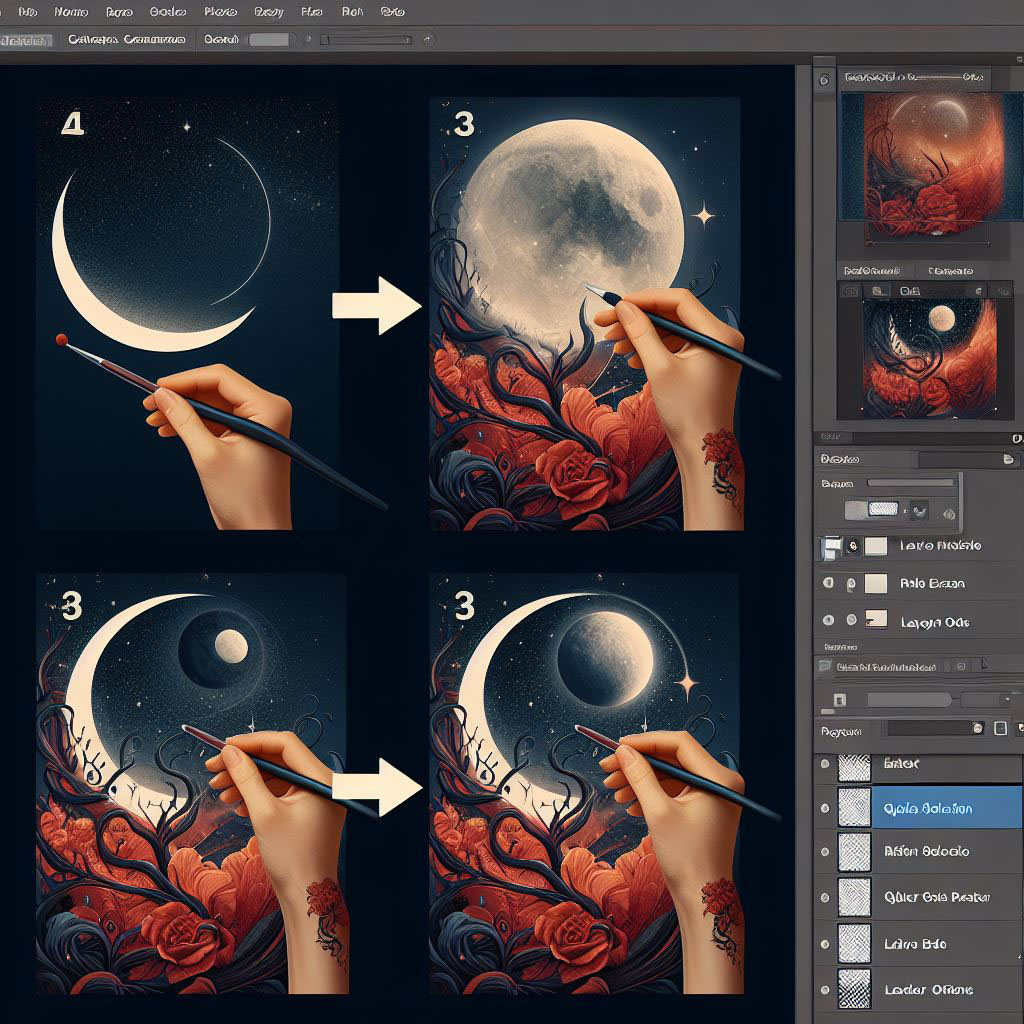













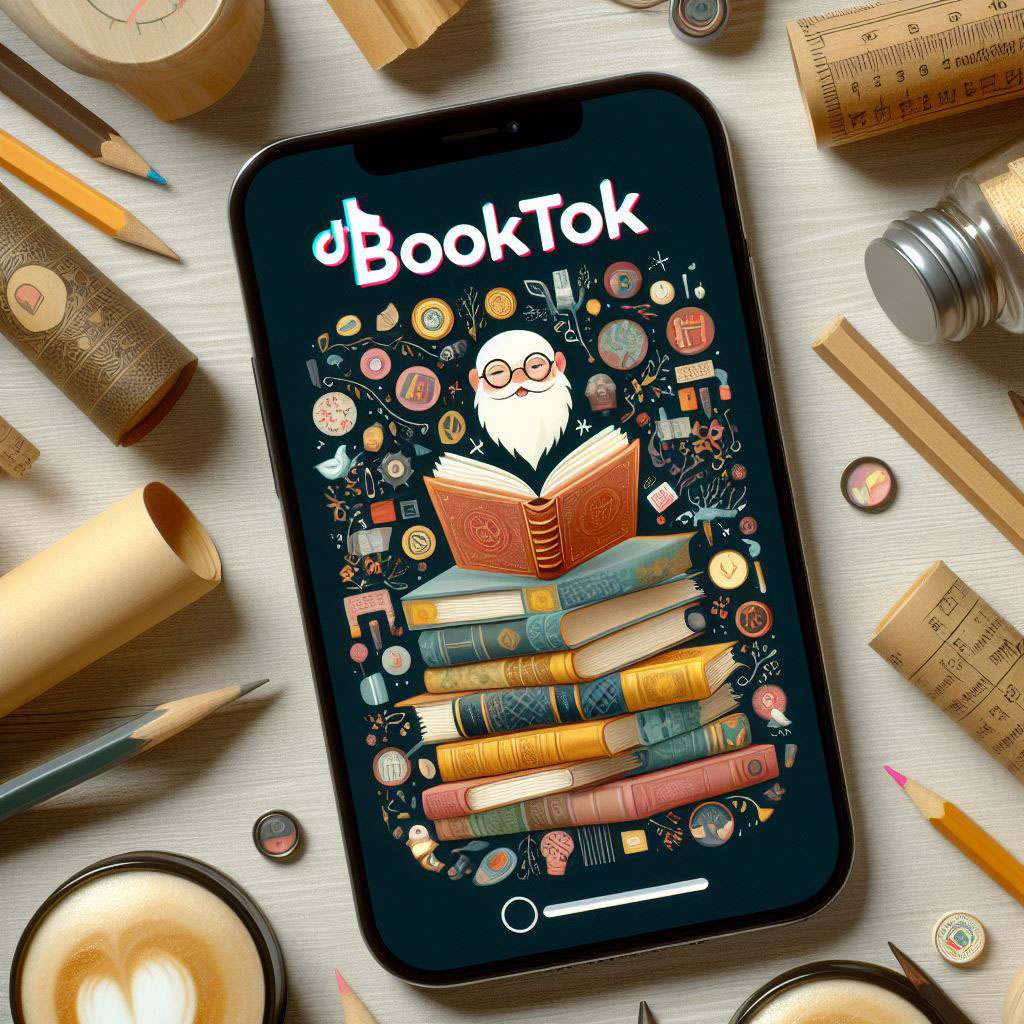

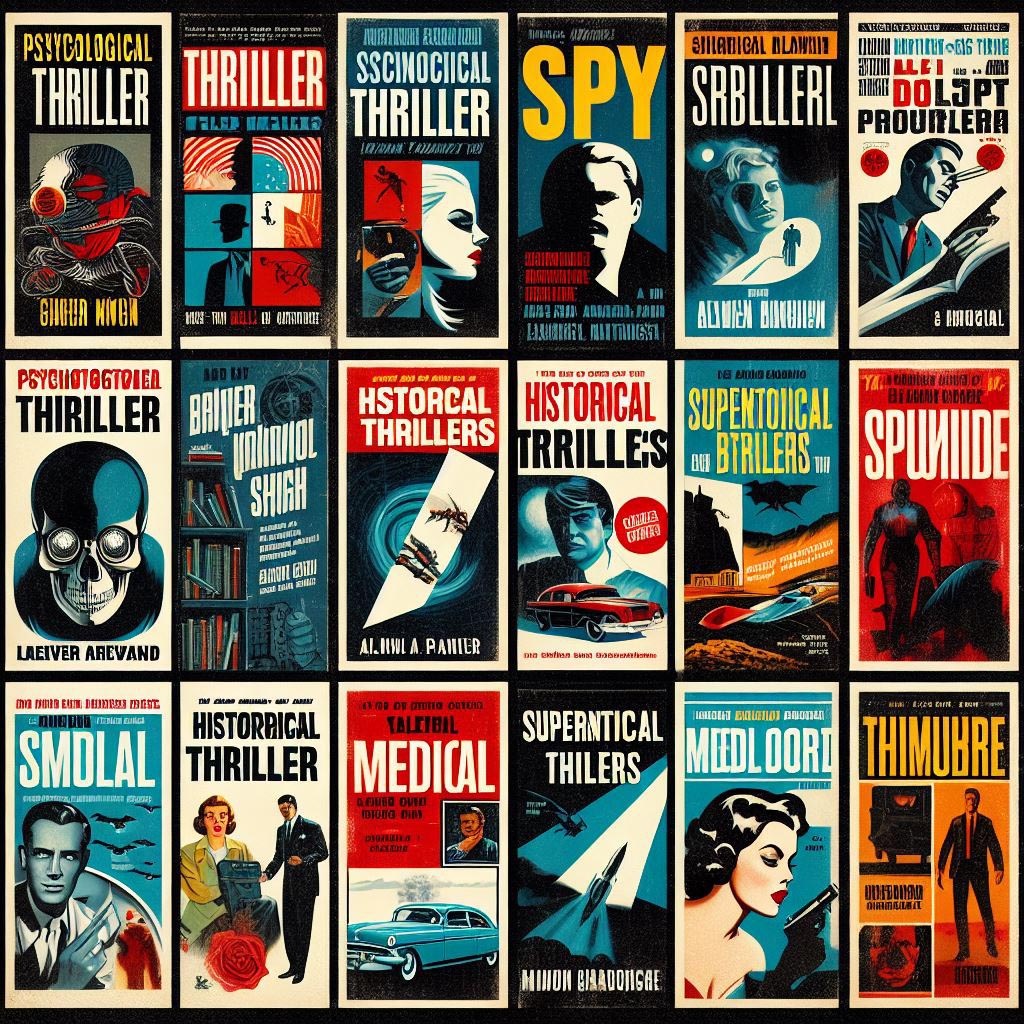
Залишити коментар